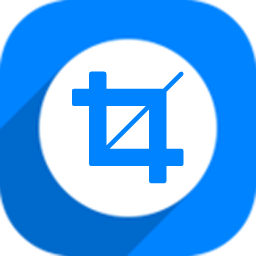神奇视频剪切软件给视频添加模糊效果的方法
- 时间:2020-11-19 11:50
- 来源:下载吧
- 编辑:longnian
神奇视频剪切软件是一款十分出色的视频剪切软件,该软件界面美观大方,用户使用这款软件,不仅可以剪切视频,还可以对视频添加水印、效果等,功能十分强大。我们在电视上经常会看到一些视频画面是非常模糊的,很多这样的视频是添加模糊效果后形成的,对此,有很多小伙伴想要知道怎么给视频添加模糊效果。而这款软件就可以满足我们添加模糊效果的需要。那么接下来小编就给大家详细介绍一下神奇视频剪切软件给视频添加模糊效果的具体操作方法,有需要的朋友可以看一看并收藏起来。
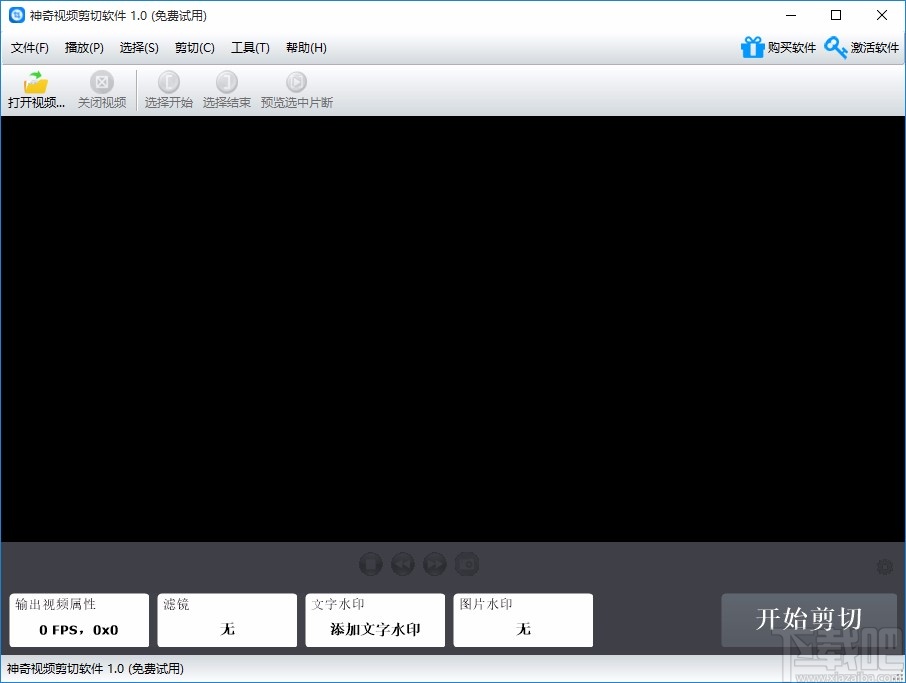
方法步骤
1.首先打开软件,我们在界面左上角找到“打开视频”按钮,点击该按钮就可以进入到文件添加页面。
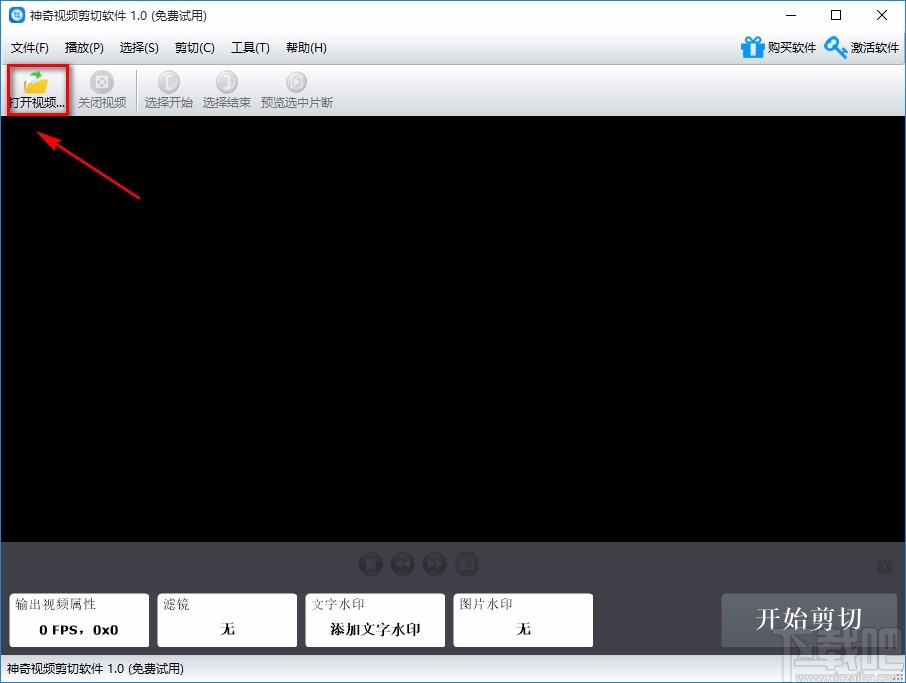
2.接着在文件添加页面中,我们选中需要添加模糊效果的视频后,再点击页面右下角的“打开”按钮即可。
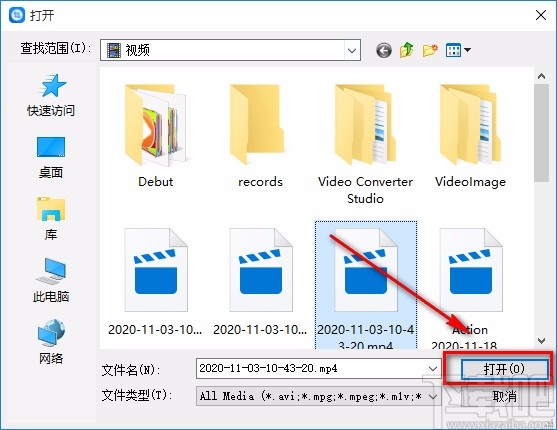
3.将视频文件添加到软件后,我们在界面上方找到“工具”选项,点击该选项,其下方会出现一个下拉框,在下拉框中选择“滤镜”选项。
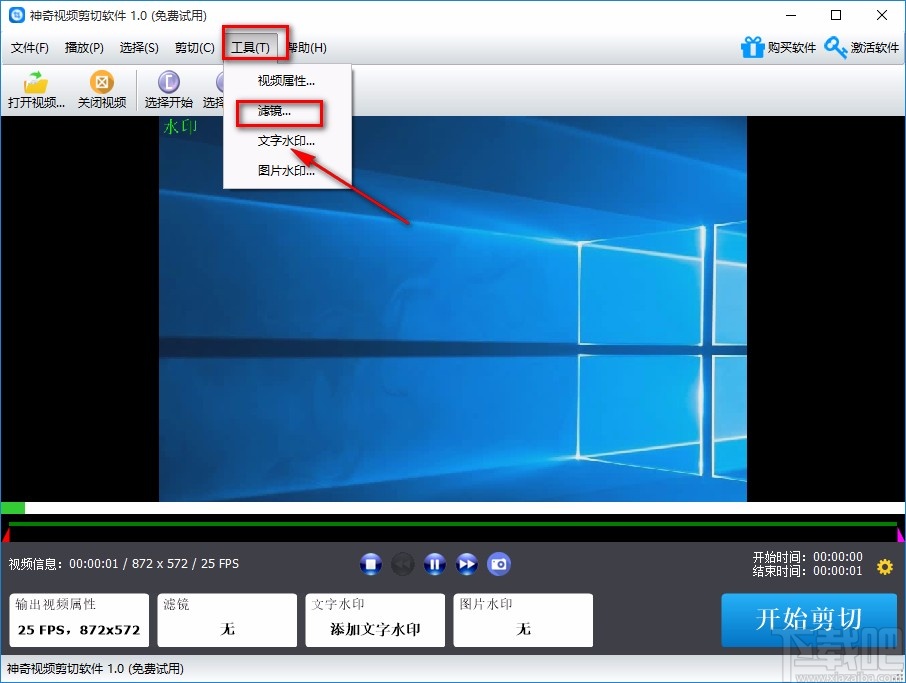
4.然后界面上就会出现一个滤镜窗口,我们在窗口中找到“模糊”选项,点击该选项就可以给视频添加上模糊效果了。
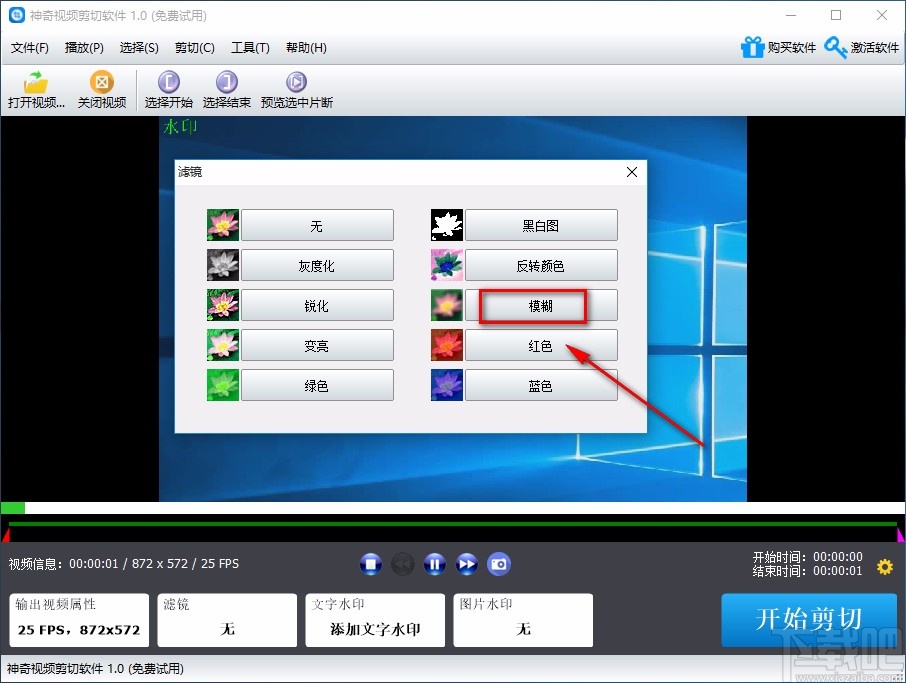
5.接下来我们返回到软件主界面,在界面上就可以看到视频添加模糊效果后的效果图,如下图所示。
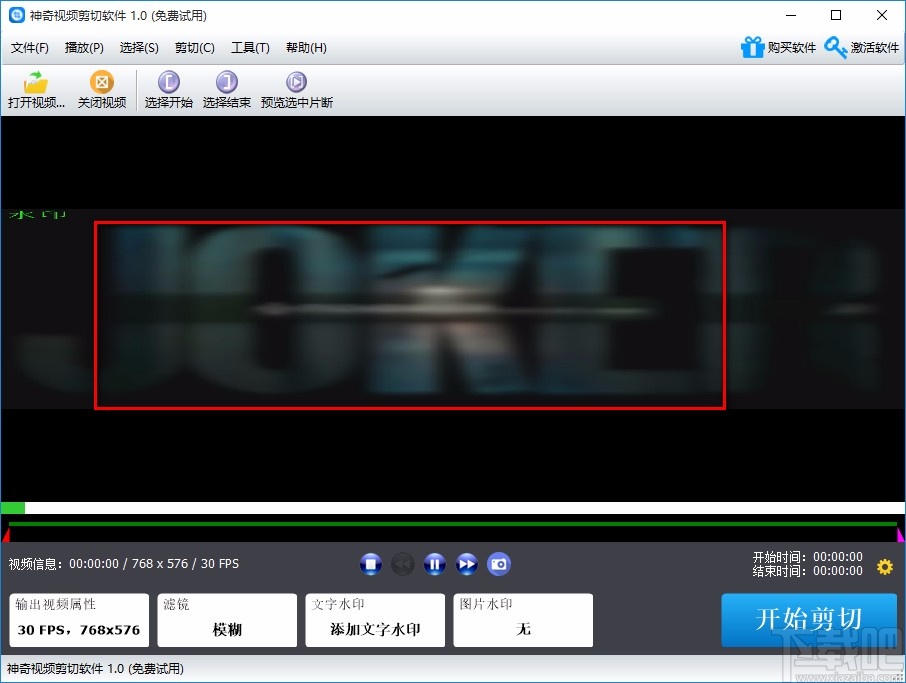
6.随后我们在界面右下角找到蓝色的“开始剪切”按钮,点击该按钮就可以进入到文件保存路径选择页面。
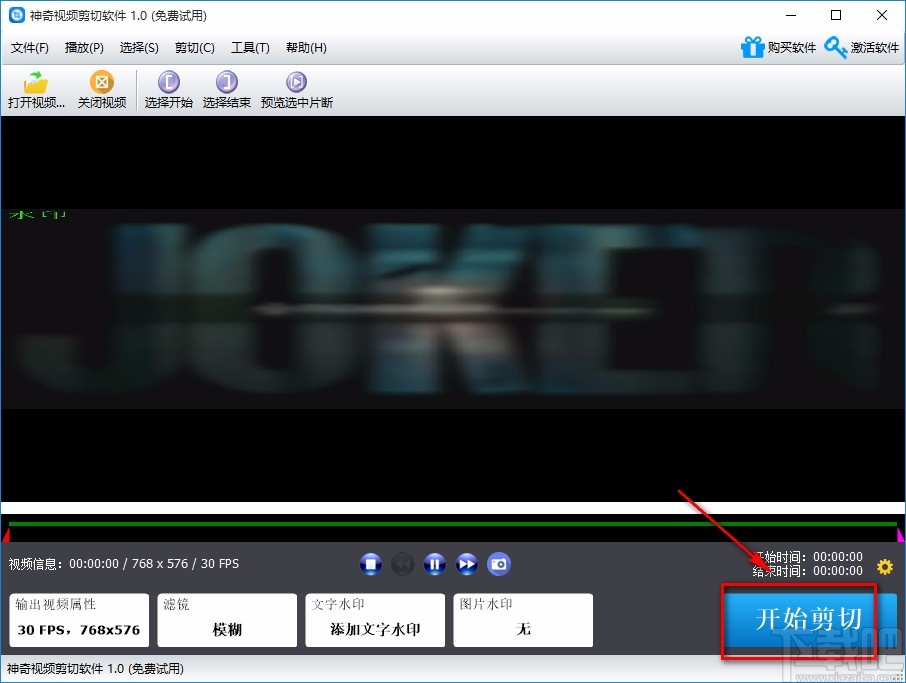
7.最后在文件保存路径选择页面中,我们选中文件的保存位置后,再点击页面右下角的“保存”按钮,就可以成功给视频添加模糊效果了。
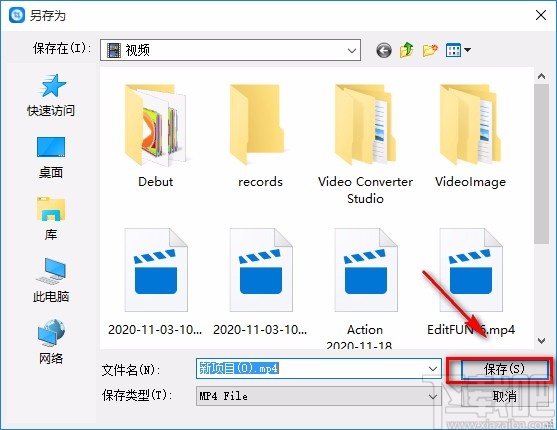
以上就是小编给大家整理的神奇视频剪切软件给视频添加模糊效果的具体操作方法,方法简单易懂,有需要的朋友可以看一看,希望这篇教程对大家有所帮助。
最近更新
-
 淘宝怎么用微信支付
淘宝怎么用微信支付
淘宝微信支付怎么开通?9月5日淘宝公示与微信
- 2 手机上怎么查法定退休时间 09-13
- 3 怎么查自己的法定退休年龄 09-13
- 4 小红书宠物小伙伴怎么挖宝 09-04
- 5 小红书AI宠物怎么养 09-04
- 6 网易云音乐补偿7天会员怎么领 08-21
人气排行
-
 易剪辑给视频添加马赛克的方法
易剪辑给视频添加马赛克的方法
易剪辑是一款功能强大的视频编辑软件,该软件体积小巧,但是给用
-
 爱拍电脑端调整视频播放速度的方法
爱拍电脑端调整视频播放速度的方法
爱拍电脑端是一款功能齐全的视频编辑软件,该软件界面直观漂亮,
-
 snapgene下载安装方法
snapgene下载安装方法
snapgene是一款非常好用的分子生物学模拟软件,通过该软件我们可
-
 ae2020导出视频的方法
ae2020导出视频的方法
ae这款软件的全称是AfterEffects,是一款世界著名的拥有影像合成
-
 mouse rate checker下载安装方法
mouse rate checker下载安装方法
mouseratechecker是一款检测鼠标DPI和扫描率综合性能的软件,可以
-
 packet tracer汉化操作方法
packet tracer汉化操作方法
CiscoPacketTracer是一款思科模拟器,它是一款非常著名的图形界面
-
 manycam下载使用方法
manycam下载使用方法
manycam是一款非常实用且功能强大的摄像头美化分割软件,它拥有非
-
 ms8.0下载安装的方法
ms8.0下载安装的方法
MaterialsStudio8.0是一款功能强大的材料模拟软件,模拟的内容包
-
 blender设置中文的方法
blender设置中文的方法
blender是一款开源的跨平台全能三维动画制作软件,该软件功能十分
-
 blender复制物体的方法
blender复制物体的方法
blender是一款高效实用的跨平台全能三维动画制作软件,该软件不仅